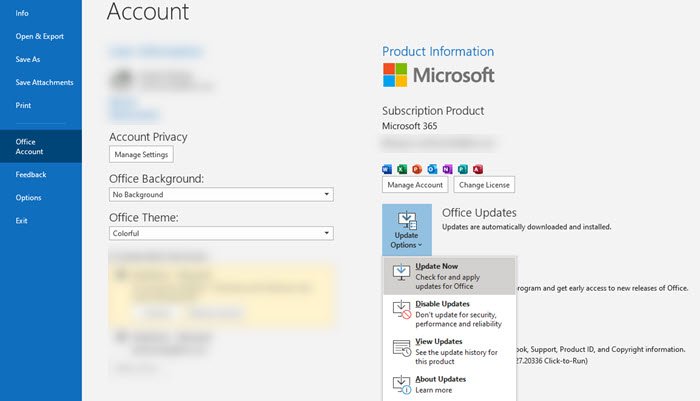Как изменить положение панели навигации Outlook
Outlook предназначен не только для отправки и получения электронной почты, но и для настройки календарей и управления контактами людей. Эти параметры доступны на вкладках в области навигации. Ранее область навигации представляла собой игнорируемое меню в нижней части Microsoft Outlook. Но теперь это меню появляется слева. Если вы хотите изменить положение панели навигации Outlook слева направо или наоборот, прочитайте эту статью, чтобы узнать, как это сделать.
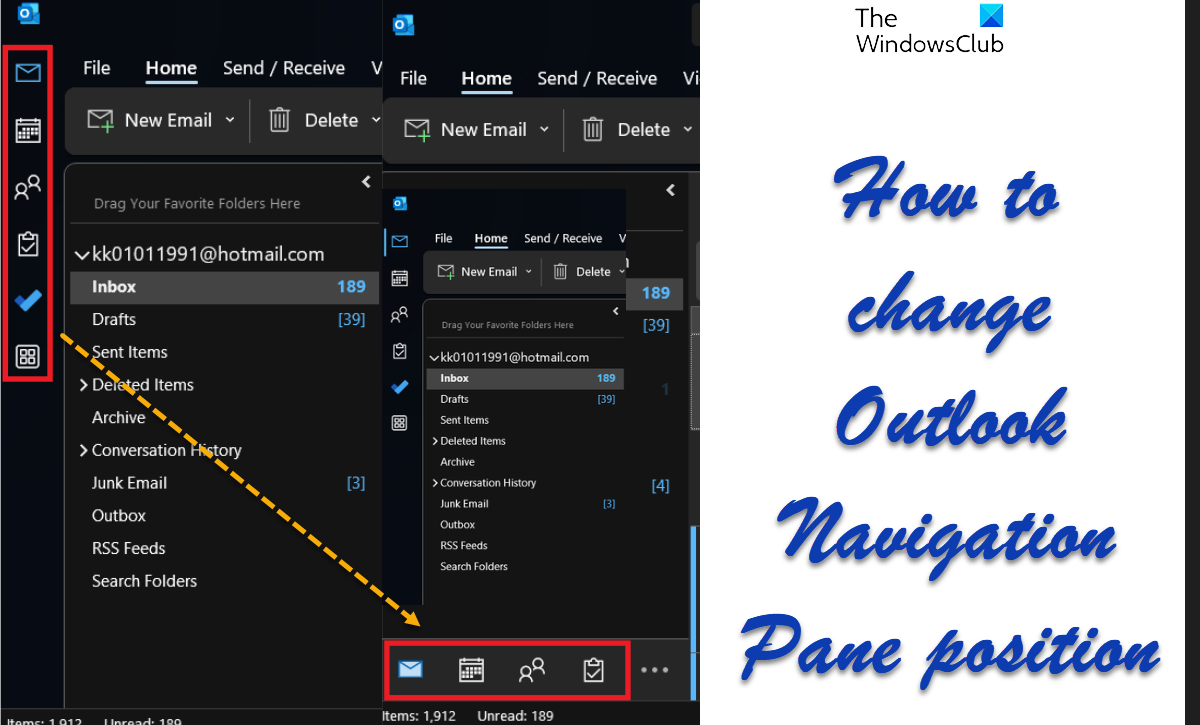
Что такое панель навигации в Microsoft Outlook?
Панель навигации — это меню в Microsoft Outlook, которое можно использовать для перехода к функциям, отличным от электронной почты. Он находится либо в нижней, либо в левой части окна. Вы можете получить доступ к следующим меню через Microsoft Outlook:
- Эл. адрес
- Календарь
- Люди
- Задачи
- Заметки
- Папки
- Ярлыки
Как изменить положение панели навигации Outlook
Если вы хотите изменить положение области навигации Outlook обратно вниз, вы можете попробовать следующие 3 метода:
Программы для Windows, мобильные приложения, игры - ВСЁ БЕСПЛАТНО, в нашем закрытом телеграмм канале - Подписывайтесь:)
- Метод редактора реестра
- Откройте Microsoft Outlook в безопасном режиме.
- Отключите опцию «Скоро»
1]Метод редактора реестра
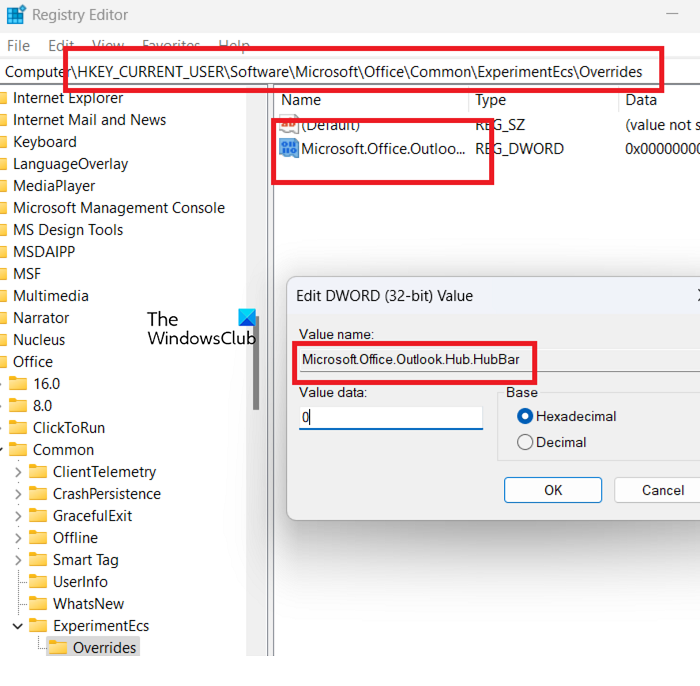
Редактор реестра можно использовать для изменения функций, для которых определенный переключатель недоступен в Windows и связанных приложениях. Процедура следующая:
- Нажмите Win+R, чтобы открыть окно «Выполнить».
- В окне «Выполнить» введите команду REGEDIT.
- Нажмите Enter, чтобы открыть окно редактора реестра.
- Перейдите по следующему пути:
HKEY_CURRENT_USER\Программное обеспечение\Майкрософт\Офис\Общие
- Щелкните правой кнопкой мыши общий ключ.
- Выберите «Создать» >> «Ключ».
- Назовите новый ключ ExperimentEcs.
- Щелкните правой кнопкой мыши ключ ExperimentEcs.
- Выберите «Создать» >> «Ключ».
- Назовите ключ Overrides.
- На правой панели щелкните правой кнопкой мыши в открытой области.
- Выберите «Создать» >> DWORD (32-разрядный).
- Назовите запись Microsoft.Office.Outlook.Hub.HubBar.
- Дважды щелкните только что созданную запись.
- Значение данных значения будет 0 по умолчанию. Пусть будет так.
- Нажмите OK, чтобы сохранить настройки.
Вышеупомянутая процедура сдвинет панель навигации вниз.
Если вы хотите отменить эти изменения, просто удалите запись DWORD (32-разрядная).
2]Откройте Microsoft Outlook в безопасном режиме.
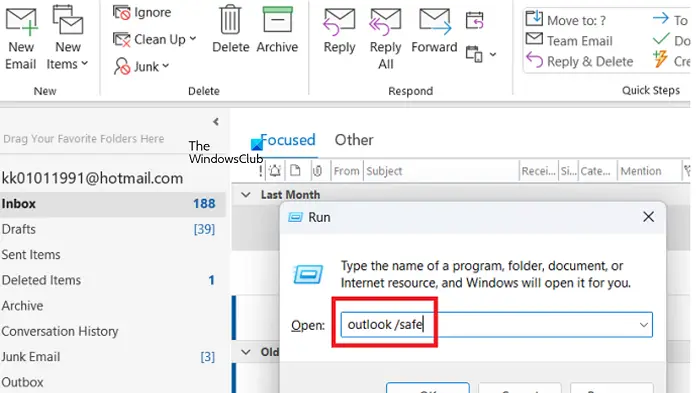
Когда вы открываете Microsoft Outlook в безопасном режиме, все новые функции и расширения отключаются. В этом режиме панель навигации находится внизу, по крайней мере, на данный момент. Процедура открытия Microsoft Outlook в безопасном режиме выглядит следующим образом:
- Нажмите Win+R, чтобы открыть окно «Выполнить».
- В окне «Выполнить» введите команду Outlook /safe и нажмите Enter, чтобы открыть Microsoft Outlook в безопасном режиме.
3]Отключите опцию «Скоро»
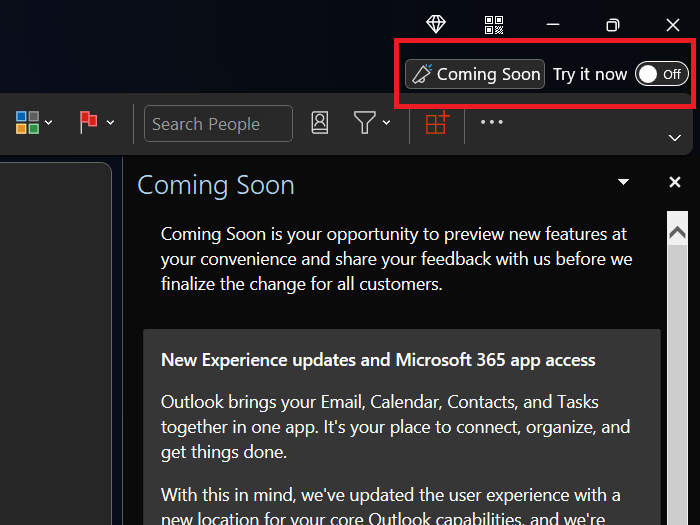
Некоторые из вас могут заметить значок «Скоро появится» в правом верхнем углу окна Microsoft Outlook. Если переключатель, связанный с ним, включен, вы сможете получить доступ к новым функциям. В противном случае вы не сможете получить к ним доступ.
Итак, если вам не нужны новые функции, просто отключите опцию «Скоро». Затем перезапустите приложение Microsoft Outlook. В этом случае панель навигации автоматически сместится влево. Однако эта опция будет доступна только в течение короткого периода времени.
Почему панель навигации сместилась влево?
Интересно, что панель навигации не только сместилась влево, но и стала более заметной. Возможная причина — предложить пользователям Microsoft Outlook больше использовать другие функции, такие как Календарь. Однако многие пользователи предпочитают более раннюю компоновку и хотели бы, чтобы панель навигации находилась внизу.
Читайте также: кнопка подписи не работает в Outlook
Почему я не вижу все параметры на панели навигации?
Когда область навигации находится в нижней части окна Microsoft Outlook, все параметры не будут видны для экономии места. В этом случае вы можете нажать на три точки, чтобы развернуть меню. Более того, вы можете редактировать меню.
Если вы хотите, чтобы все параметры отображались в области навигации, рекомендуется использовать новое меню с левой стороны.
Как можно получить доступ к календарю Microsoft Outlook?
Доступ к календарю Microsoft Outlook можно получить через панель навигации. По умолчанию это вторая опция в меню панели навигации. Календарь можно связать по электронной почте и отправить в виде приглашения по электронной почте. В календаре Microsoft Outlook гораздо больше функций.
Зачем мне нужен Microsoft Outlook?
Хотя вы также можете проверять свою электронную почту на веб-серверах, Microsoft Outlook предоставляет пользователям гораздо больше функций. Если вы ведете бизнес, то использование Microsoft Outlook будет почти абсолютно необходимо для работы. Для личного использования вы всегда можете рассмотреть Windows Mail.
Программы для Windows, мобильные приложения, игры - ВСЁ БЕСПЛАТНО, в нашем закрытом телеграмм канале - Подписывайтесь:)